您在 Snapchat 上是否有一些想要对其他人保密的个人照片和视频? Snapchat 将您所有的快照和故事保存在“回忆”中,这些快照和故事也会备份到您的在线帐户中。 默认情况下,Memories 上没有隐私,即任何人都可以在访问您的智能手机时打开它,甚至无需征得您的许可。
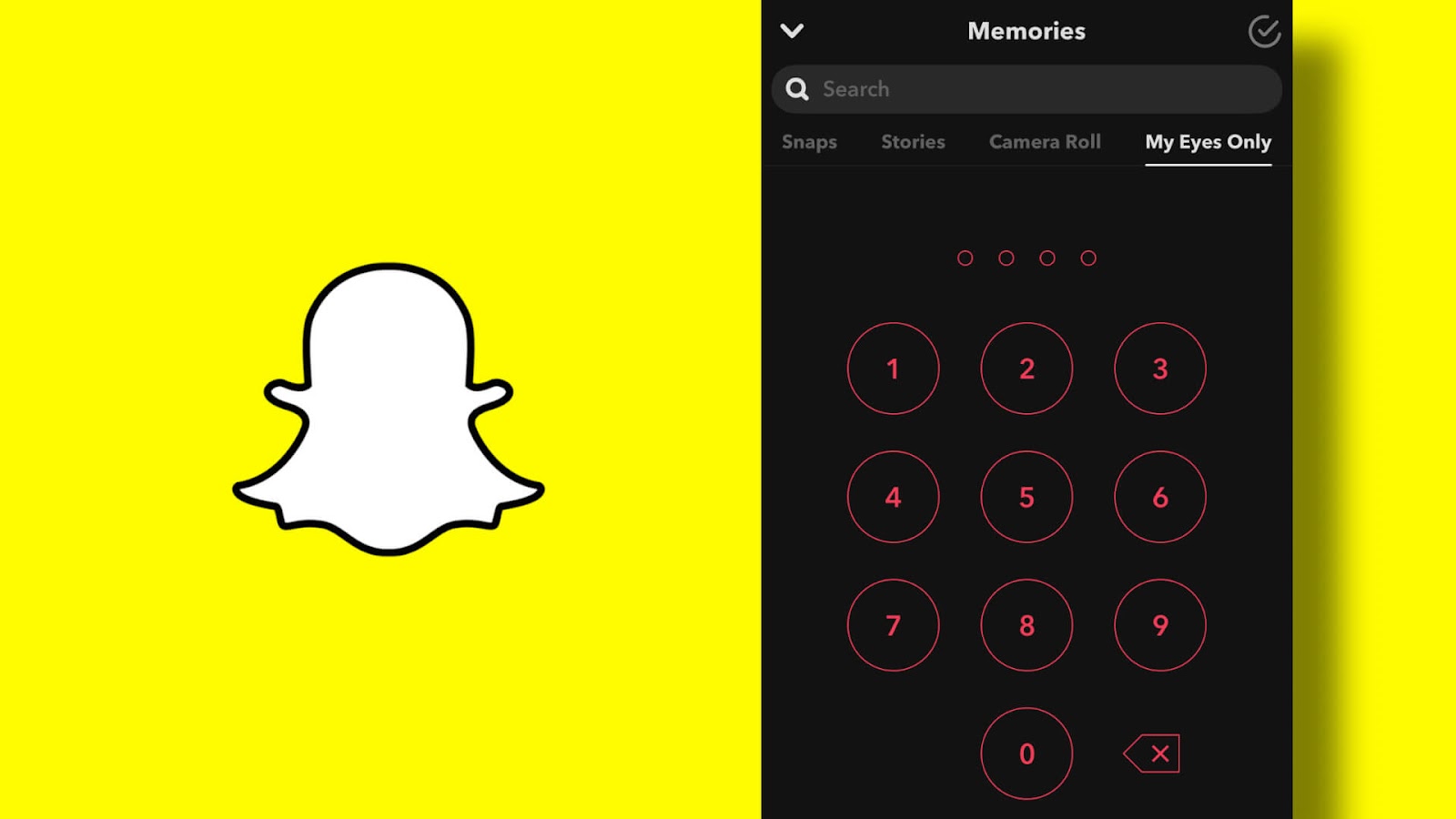
Snapchat 主要用于单击快照和照片,以便将它们发送给您的朋友或只是将它们保存为您的回忆。 保护您的隐私完全是您的责任。 Snapchat 也知道保护用户的个人数据有多么重要,这就是为什么他们提供了一项名为“My Eyes Only”的功能,该功能允许您将私人快照隐藏在受密码保护的后面。
如果您不了解 Snapchat 上的 My Eyes Only 功能,那么本指南将向您解释与之相关的所有内容。 从如何设置 My Eyes Only 到如何设置关于它,我们几乎涵盖了该主题的所有内容。 稍后,您还将了解如何在忘记密码的情况下从 My Eyes Only 恢复隐藏的快照。 现在让我们开始吧!
My Eyes Only 是 Snapchat 上的一项特殊功能,您可以在其中隐藏您的私人快照(照片和视频)。 顾名思义,这些快照只能由您查看,其他人不能看到它们。 仅我的眼睛受到保护4 位密码您必须输入该密码才能解锁并查看隐藏的快照。
Snapchat 上的回忆中提供了此功能。 您可以通过从相机屏幕向上滑动,然后转到“仅我的眼睛”选项卡来访问它。 有一个选项可以更改和重置您的密码。 如果您忘记了密码,可以使用 Snapchat 密码重置,但这将永久删除您的所有私人照片和视频。
与 Memories 一样,您保存在 My Eyes Only 中的所有快照也由 Snapchat 备份。 您只需登录 Snapchat 帐户即可在任何设备上查看它们。 除此之外,您可以随时从 My Eyes Only 中移出您的快照或照片,将它们发送给 Snapchat 上的朋友,也可以将它们下载到您的智能手机上。
如何在 Snapchat 上设置“仅我的眼睛”
如果您是第一次使用 My Eyes Only 功能,则需要通过创建密码来进行设置。 本分步指南将向您展示从为 My Eyes Only 创建密码到使用此功能隐藏您的第一个快照的所有内容 –
- 打开 Snapchat 应用程序在您的智能手机上。
- 前往回忆– 只需从相机屏幕向上滑动或点击相机录制按钮之前的快照图标即可。
- 从你的记忆中选择一张快照– 只需按住您想要隐藏的任何照片或视频即可。

- 单击“仅限我的眼睛”选项– 如果您没有直接找到此选项,请点击“更多”按钮以显示更多选项。

- 创建密码– 如果您是第一次隐藏快照,Snapchat 会要求您进行快速设置,为“My Eyes Only”创建密码。 只需点击快速设置按钮,然后输入您要使用的 4 位密码。 如果您不想仅使用数字作为密码,请单击使用密码选项在底部。 使用此功能,您可以在密码中添加字母和数字。
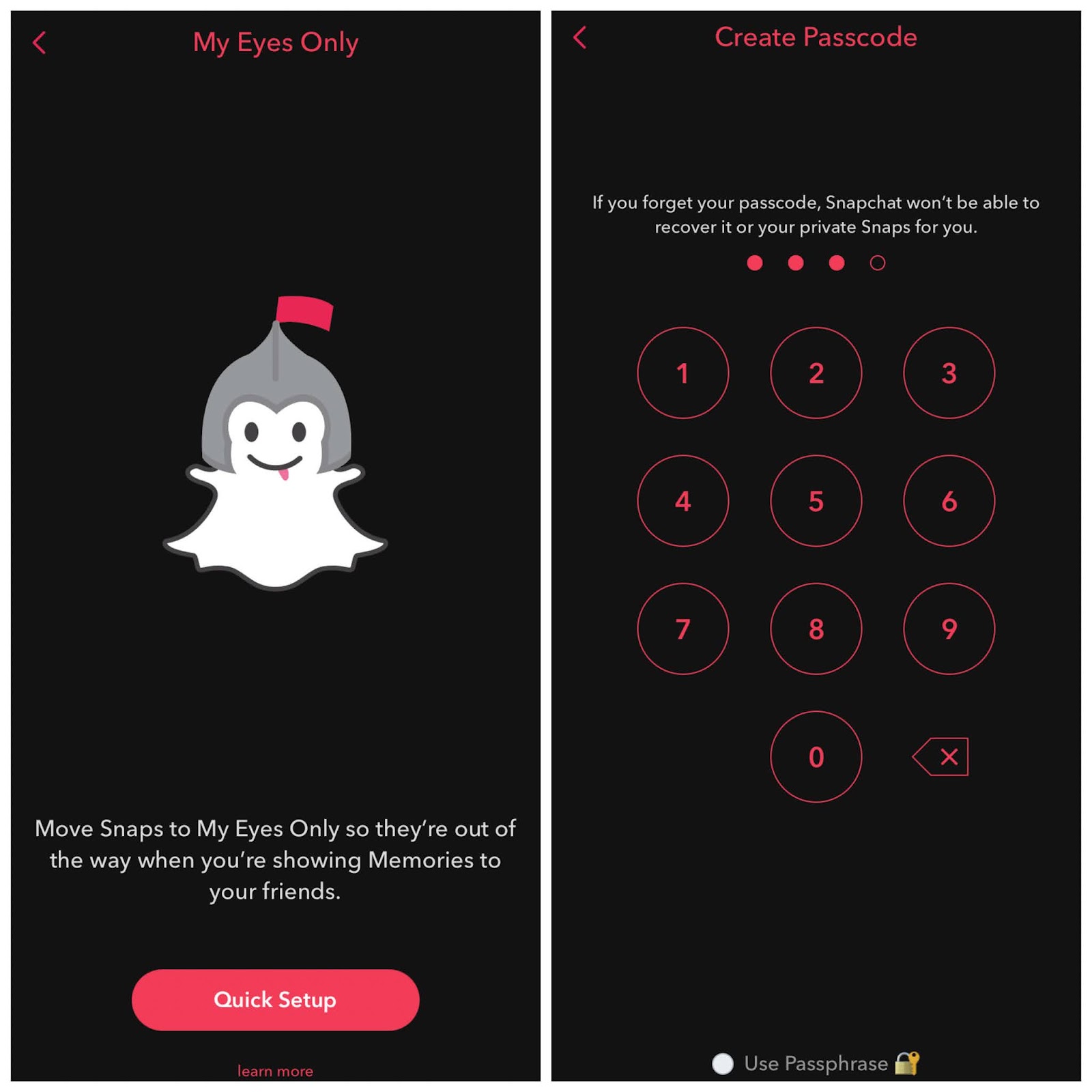
- 接受条款和条件– 创建密码后,点击圆圈图标接受使用此功能的条款和条件,然后单击继续按钮。
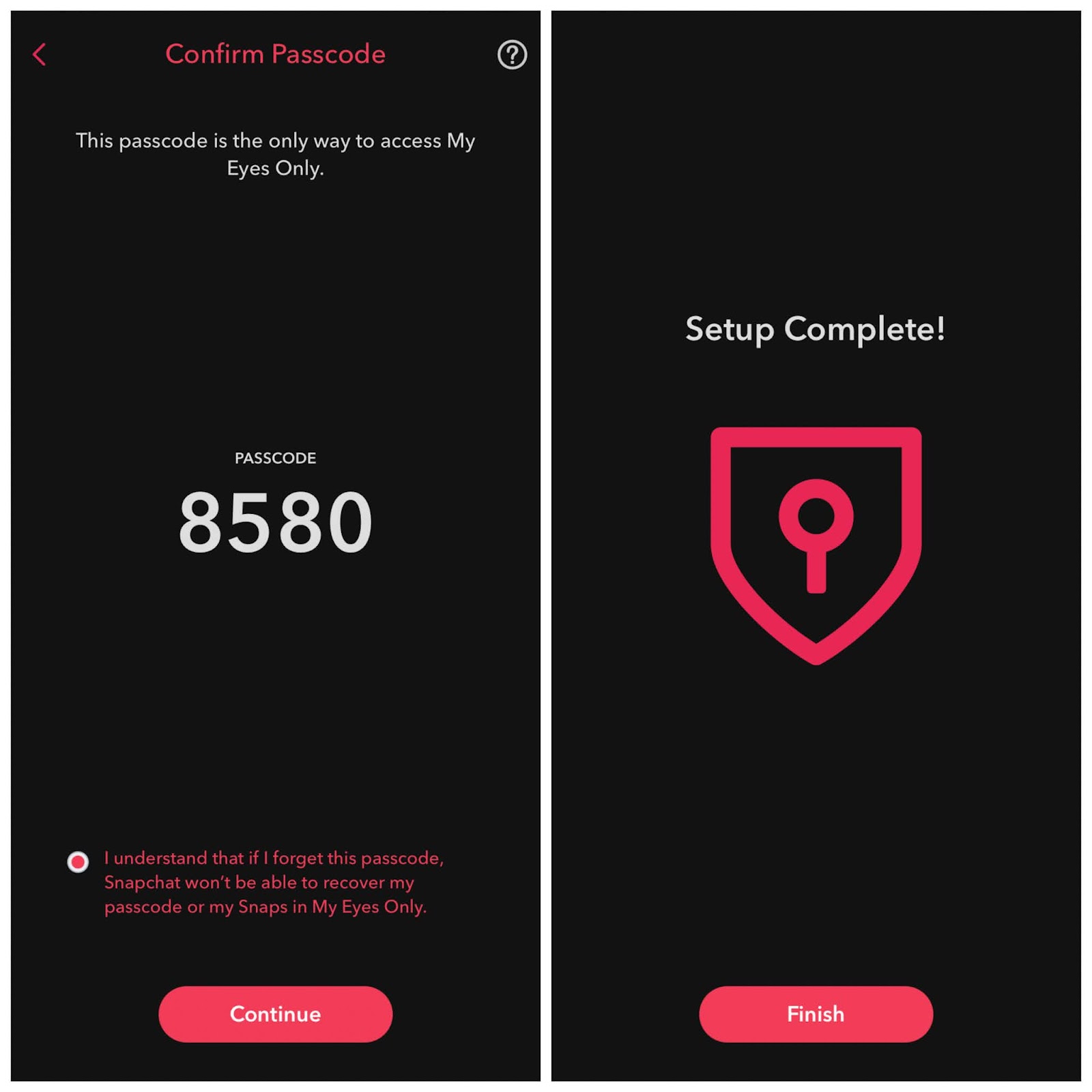
- 完成设置过程– 最后,点击“完成”按钮,您已成功在 Snapchat 上设置“My Eyes Only”。 这也将隐藏您之前选择的快照。
无论您使用哪种设备,无论是 Android 还是 iPhone/iOS,您都必须遵循我们上面分享的完全相同的步骤。
如何在 Snapchat 上隐藏 My Eyes Only 中的照片
在 My Eyes Only 中隐藏您的快照非常简单。 您只需转到“回忆”,选择要隐藏的照片或视频,然后转到“更多”选项并点击“隐藏快照(仅限我的眼睛)”。 本分步指南将向您展示如何做到这一点 –
- 打开手机上的 Snapchat 应用。
- 从相机屏幕向上滑动即可打开回忆。
- 选择您要隐藏的快照– 点击右上角的选择图标,然后选择要在“仅限我的眼睛”中隐藏的照片或视频。
- 单击更多选项– 当您在“记忆”中选择快照时,您将在底部看到一些选项。 在那里您会找到带有三点的“更多”选项。
- 单击隐藏快照(仅限我的眼睛)– 此选项位于更多选项列表的顶部(见下图)。

- 点击移动按钮进行确认– 现在您将看到一个提示框,以确认隐藏您的快照。 您只需点击“移动”按钮,它就会将您选择的照片和视频从“回忆”移动到“仅限我的眼睛”。 就是这样!
同样,这些步骤对于 Android 和 iPhone/iOS 来说是完全相同的。
如何查看“仅我的眼睛”中隐藏的照片
My Eyes Only 位于 Snapchat 的“回忆”中,您可以通过输入密码随时查看所有隐藏的快照。 以下是您需要遵循的步骤 –
- 打开 Snapchat 应用程序。
- 转到“回忆”(从相机屏幕向上滑动)。
- 转到“仅限我的眼睛”选项卡– 有各种名为 Snaps 的选项卡可用,、相机胶卷和仅限我的眼睛。 只需向右滑动或直接从顶部单击即可转到最后一个。
- 输入您的密码– 系统将要求您输入 4 位密码以解锁 My Eyes Only。
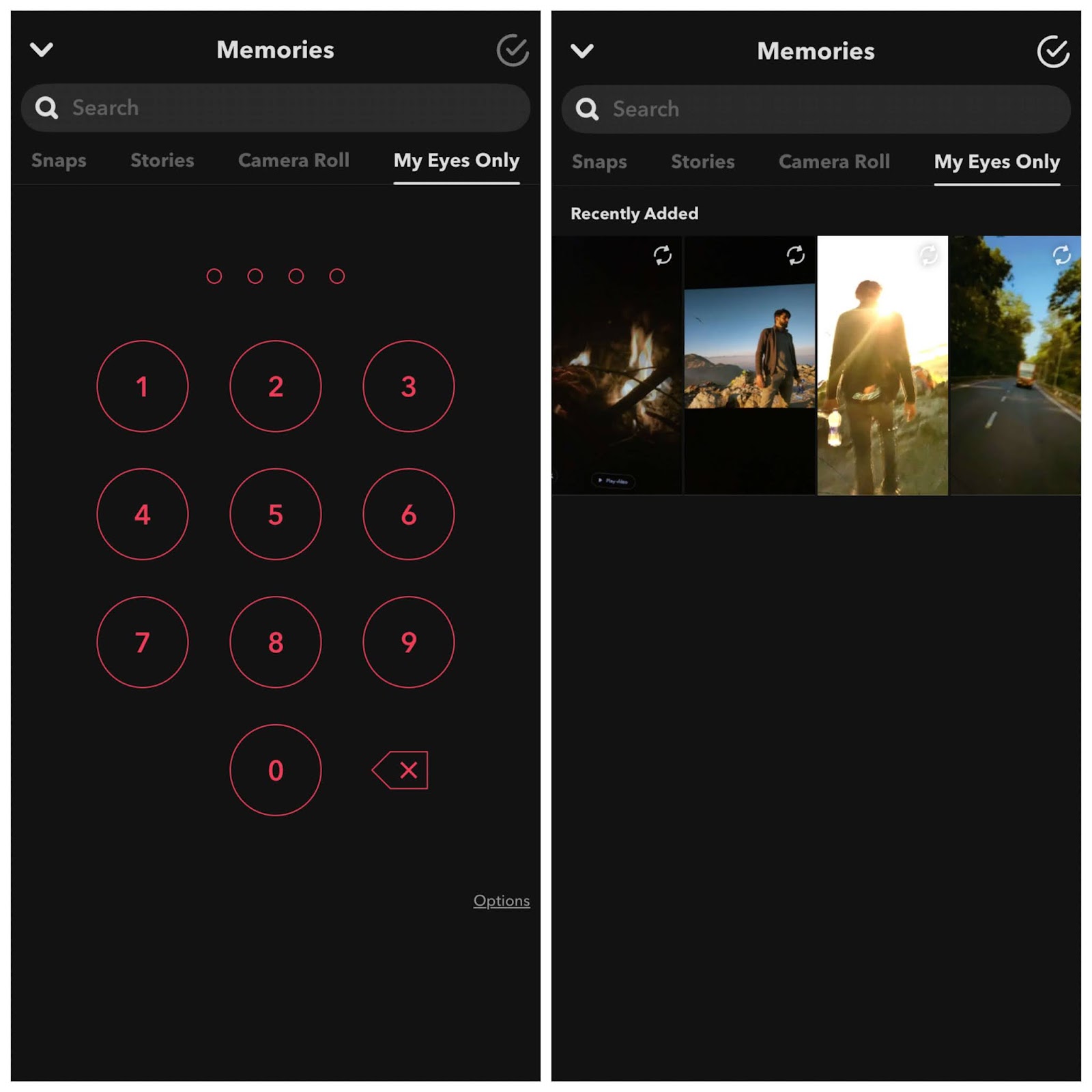
- 解锁后,您将在那里看到所有隐藏的快照(照片和视频)。
如何取消隐藏“My Eyes Only”中的照片
如果您想将快照从 My Eyes Only 移至 Memories,只需打开 Snapchat 并转到回忆 > 只有我的眼睛。 输入密码以解锁屏幕。 之后,选择您要取消隐藏的照片或视频。 为此,请使用右上角的勾选选项。 您还可以使用全选选项可一次选择特定时间段内的所有快照。 现在,一旦您选择了它们,只需单击取消隐藏选项在底部,你就完成了。 这会将您的照片和视频从“仅限我的眼睛”中移出。
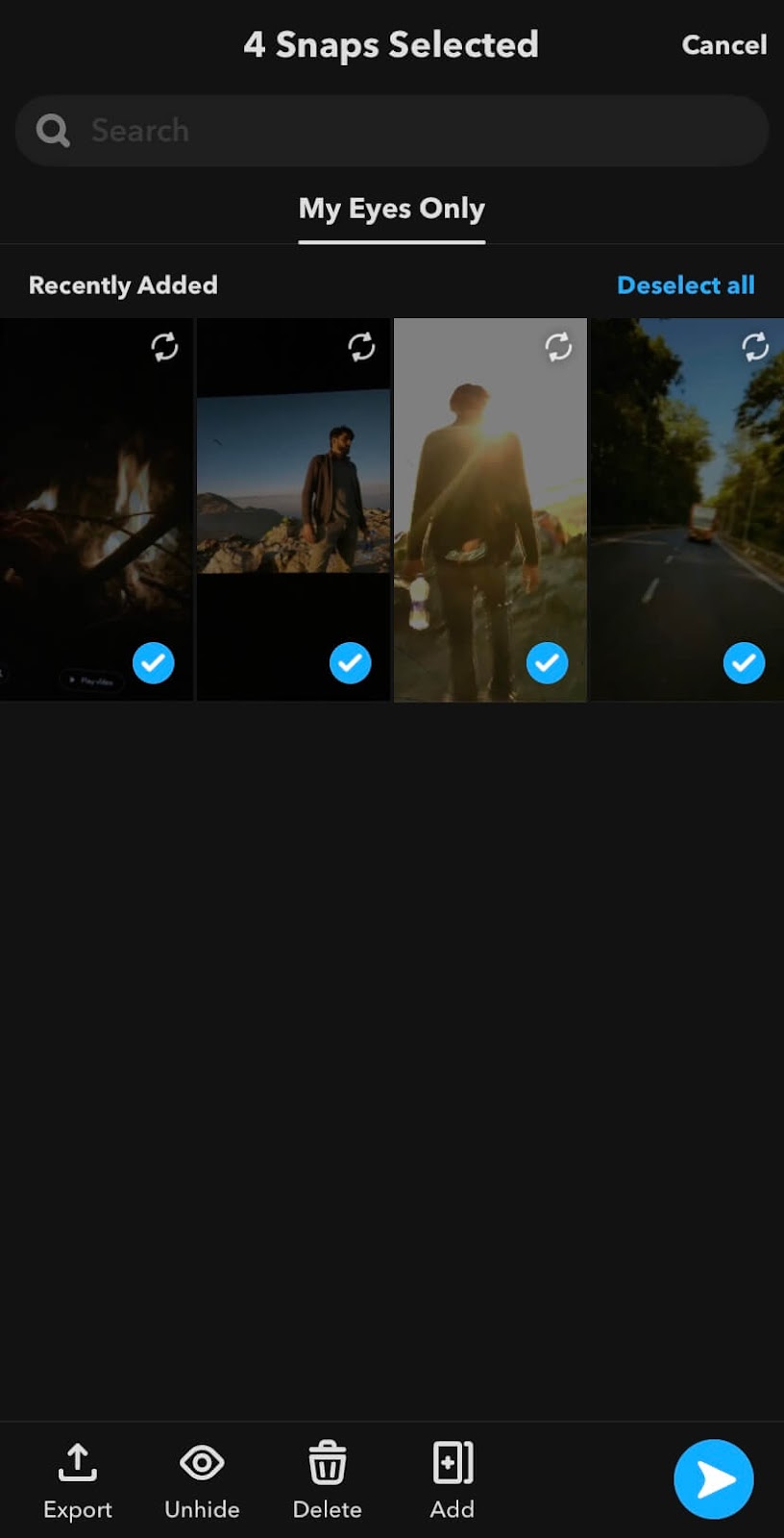
如何更改“My Eyes Only”密码?
由于某些隐私原因,您是否想要更改 Snapchat 上“My Eyes Only”的密码? 也许有人看到您输入密码,但现在您怀疑他们会看到您隐藏的快照。 不用担心! 您可以按照以下简单步骤随时更改密码 –
首先,打开 Snapchat 应用程序并转到回忆 > 只有我的眼睛。 现在点击选项位于密码键盘下方的右侧。 这将打开一个弹出框,您将在其中看到更改密码选项。 只需单击它,然后输入您当前的密码即可。 现在您可以创建一个新的密码。 输入 4 位数字,然后重新输入以确认。 就是这样! 您还可以使用密码通过添加字母和字母使您的密码更加强大。
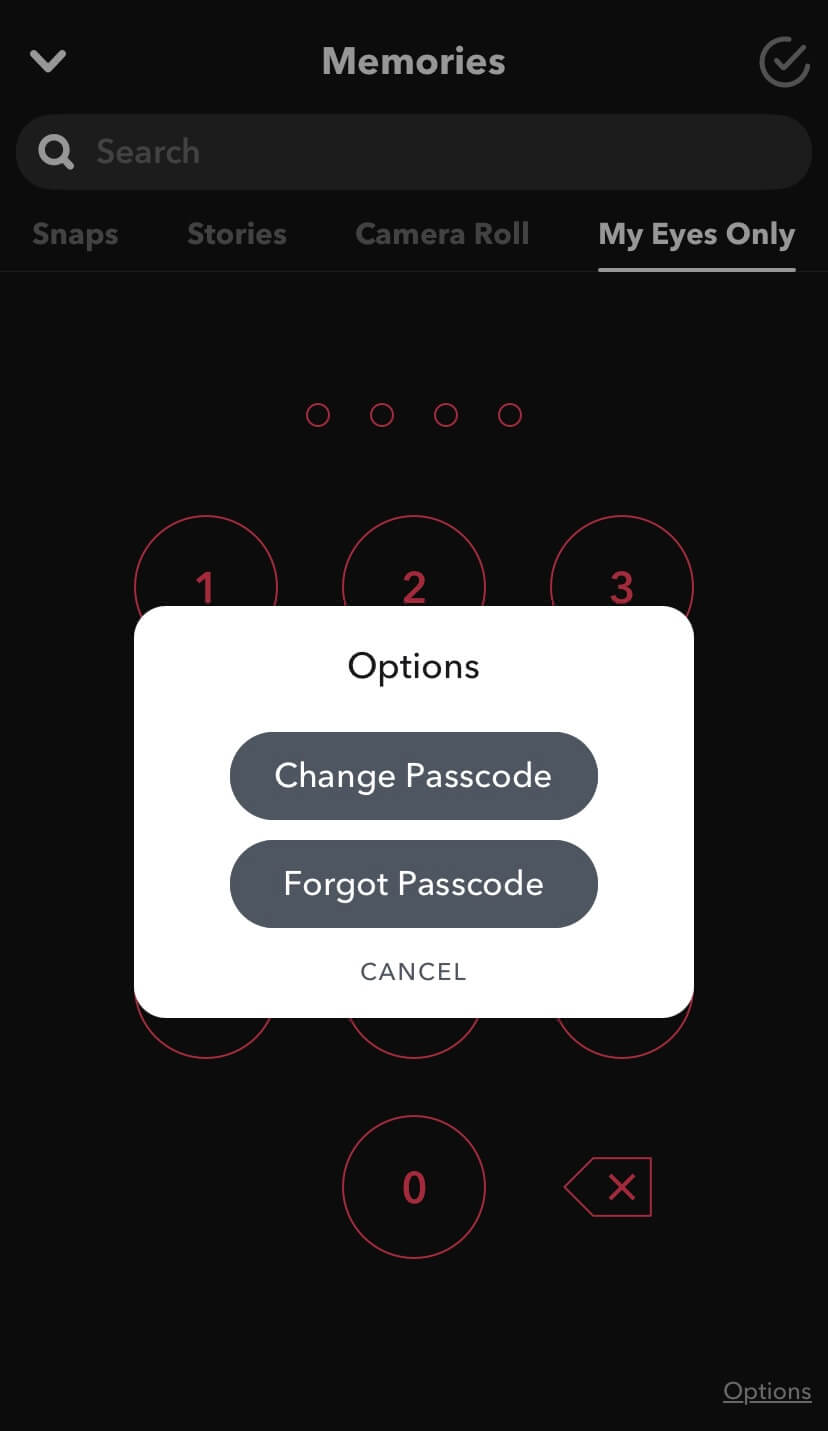
有关 Snapchat My Eyes Only 功能的一般常见问题解答
您是否对 Snapchat 上的“My Eyes Only”功能有一些疑问? 在这里,我们回答了有关此主题的一些最常见问题,例如如果忘记密码如何恢复照片、如何将快照从 My Eyes Only 下载到您的图库等。
在 Snapchat 上隐藏您的私人照片安全吗?
是的, 绝对地! 在 My Eyes Only 上保存您的私人快照是安全的,因为只有您可以访问它们。 此功能受密码保护,只能通过您的密码解锁。 因此,未经您的许可,任何其他人都无法看到您的照片和视频。 除此之外,Snapchat 也无权访问您保存在 My Eyes Only 上的数据,因此它也受到服务器端的保护。
如何将相机胶卷中的照片保存到仅我的眼睛?
您还可以将相机胶卷或图库中的照片和视频保存到 Snapchat 上的 My Eyes Only。 非常简单。 只需打开“回忆”,然后转到相机胶卷标签。 在那里您可以找到画廊的所有照片和视频。 选择您要隐藏的内容,然后点击底部的隐藏按钮。 之后,单击“移动”继续。 就是这样。 请注意,如果您要隐藏图库中的视频,则该视频的时长不应超过 10 秒。 超过 10 秒的视频无法保存在 My Eyes Only 中。
如果忘记密码如何恢复照片?
Snapchat 有这样的政策,如果您忘记密码并重置密码,则保存在 My Eyes Only 中的所有快照都将被删除。永久删除并且您将无法恢复它们。 您可以借助 Snapchat 帐户密码创建新密码。 不幸的是,你没有办法如果您忘记了密码,可以从 Snapchat 获取。 因此,请务必选择您能够轻松记住的密码。
如何创建新的 Snapchat 密码?
在 Snapchat 上为 My Eyes Only 创建新密码非常简单。 只需转到“回忆”>“仅限我的眼睛”,然后单击“选项”即可。 接下来,选择重置密码选项。 输入您的 Snapchat 帐户密码,然后点击下一步按钮。 勾选圆圈按钮以接受条款和条件,然后单击继续按钮。 之后,您可以创建一个新的密码。 请注意,重置密码后,您将丢失“仅我的眼睛”中当前保存的所有内容。
如何将 My Eyes Only 中的照片保存到图库?
有时您想将隐藏的照片和视频从 My Eyes Only 下载到智能手机上的图库或相机胶卷。 你可以像你一样轻松地做到这一点。 首先进入 Snapchat 上的 My Eyes Only,选择要下载的照片/视频,然后单击出口选项在底部。 接下来,点击下载按钮,它将把您选择的快照保存到图库中。 就如此容易!
您可以尝试多少次密码错误?
如果您不记得密码,并且在 Snapchat 上进行一些随机猜测来解锁 My Eyes Only,那么您只有 5 次尝试机会。 经过这些尝试后,您将暂停 1 分钟。 如果您再次输入错误的密码,此保留时间将增加到 3 分钟,依此类推。
这就是您需要了解的关于 Snapchat 上“My Eyes Only”功能的全部信息。 从隐藏您的快照到更改和重置您的密码,我们已经解释了有关此主题的几乎所有内容。 您打算使用此功能在 Snapchat 上隐藏您的私人照片和视频吗? 不要忘记分享您的观点。 如果您有任何疑问,请在下面的评论中告诉我们。





